Windows 7系统隐藏着许多小秘密,其中就有被炒得沸沸扬扬,传得神乎其神的就数Win7系统的“上帝模式”了,其里面包含Windows 7系统的所有设置,用户只需通过这一个窗口就能实现所有的操控,那么如何打开的呢?下面,小编就来跟大家说说打开win7上帝模式的方法。
有用户问小编Win7上帝模式是什么?上帝模式,即"God Mode”,或称为“完全控制面板”。是Win7、 Vista系统中隐藏的一个简单的文件夹窗口,那么如何打开win7上帝模式呢?有兴趣的用户问到,下面小编就来教大家打开win7上帝模式的操作。
怎么打开win7上帝模式
首先,在电脑桌面右击新建文件夹
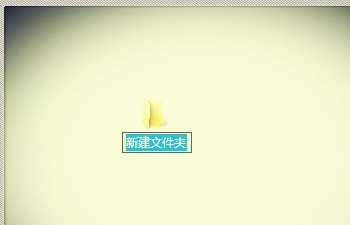
系统模式电脑图解1
修改刚刚新建的文件夹名称为:GodModel.{ED7BA470-8E54-465E-825C-99712043E01C},随后在桌面空白处单击或按回车键
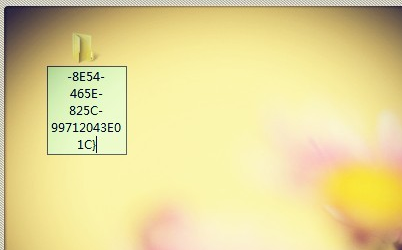
系统模式电脑图解2
回车后,就会看到下图神奇的一刻

win7电脑图解3
双击即可打开“上帝模式”
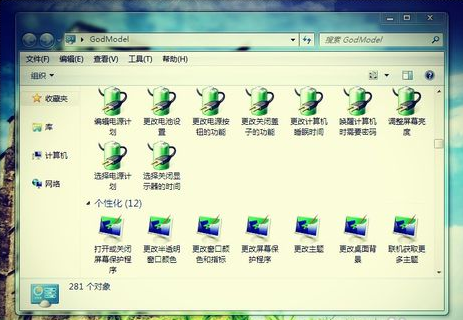
模式电脑图解4
“Alt+双击桌面图标”可以查看其属性
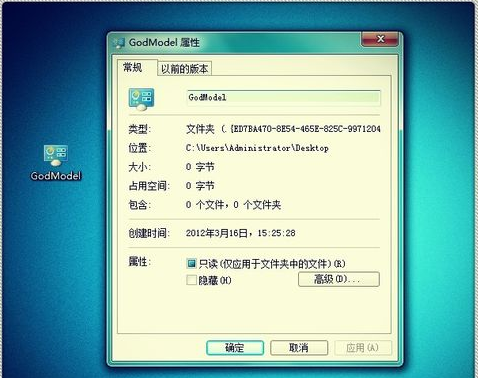
系统模式电脑图解5
以上就是打开win7上帝模式的操作了。
Copyright ©2018-2023 www.958358.com 粤ICP备19111771号-7 增值电信业务经营许可证 粤B2-20231006